荣耀Note10是华为旗下的“荣耀”发布的新一代巨屏旗舰手机,主打大屏游戏、影音娱乐、长续航等特性,目前已经上市。“花粉俱乐部”发现,不少网友入手该机后,不知道荣耀Note10怎么截图分享。其实很简单,下面小编分享3种荣耀Note10截屏方法,一起来了解下。

荣耀Note10截图方法一:电源键 + 音量(-)下键 组合快捷键截屏
安卓手机通用的截图方法就是 电源键 + 音量下键 组合快捷键截屏,荣耀Note10作为一款安卓手机,自然也是可以通过这个方法截屏,而且很方便。
1、首先在荣耀Note10手机中打开需要截屏的界面,然后同时按 电源键和音量下键,当看到屏幕一闪或咔的一声,则说明截屏成功。

荣耀Note10快捷键截屏
2、截屏后的图片默认保存在手机相册里,稍后可以去相册中找到。
荣耀Note10截图方法二:下拉通知栏,点“截屏”
1、同样是先打开荣耀Note10需要截屏的界面,然后从屏幕顶部下滑,呼出顶部“通知栏”,在里面就可以看到“截屏”快捷键功能,点击“截屏”即可。
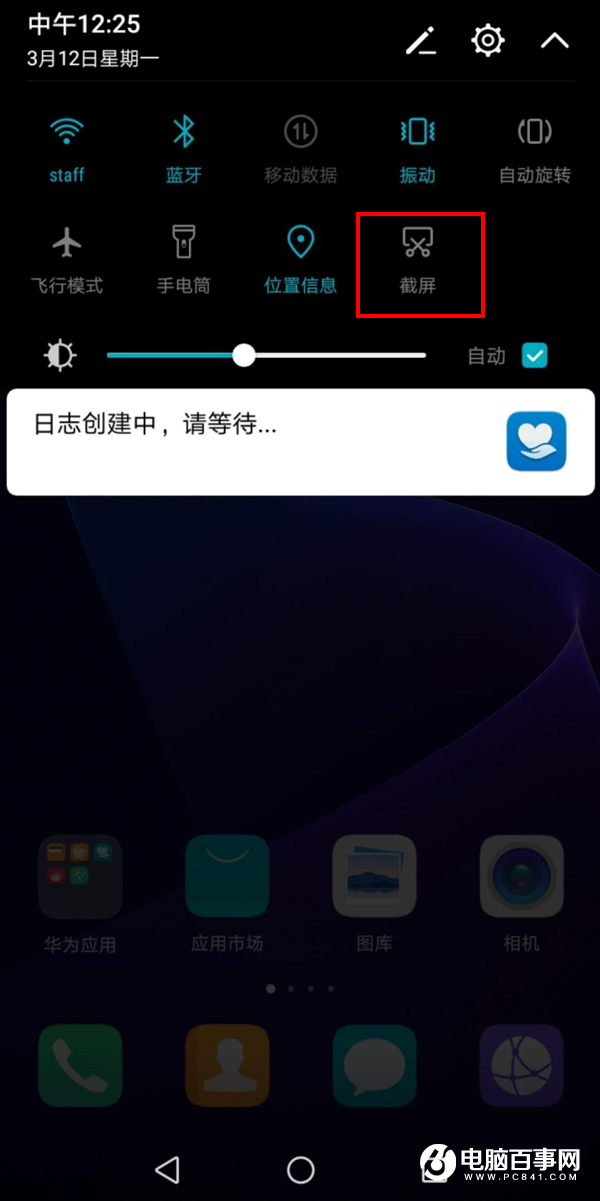
2、截屏成功的图片,同样保存在相册中,稍后可以去相册中找到。
荣耀Note10截图方法三:智能截屏
荣耀Note10基于安卓定制的EMUI 8.2系统,内置智能截屏功能,开启后支持长截图、指关节截屏等,功能更强大。
1、进入荣耀Note10的 设置 -> 智能辅助 -> 手势控制,开启智能截屏功能;

2、然后打开荣耀Note10需要截屏的界面,之后就可以使用手指关节连续叩击屏幕,即可全屏截图;此外,还可以使用手指关节在手机屏幕需要截屏的界面,滑动选框,还可以进行局部截屏,截图非常方便。
好了,以上荣耀Note10三种截屏方法,其实方法还有很多,比如可以借助第三方截屏APP、浏览器截屏等,只不过掌握上面三种截屏方法,就足够日常截屏分享需求了。

